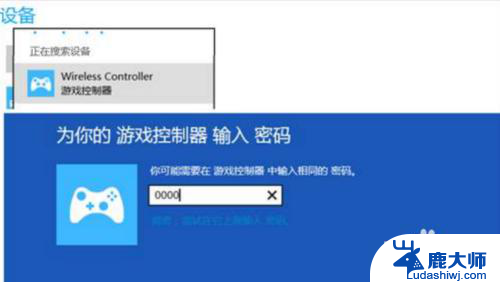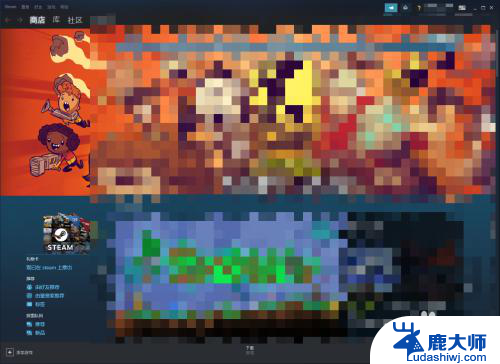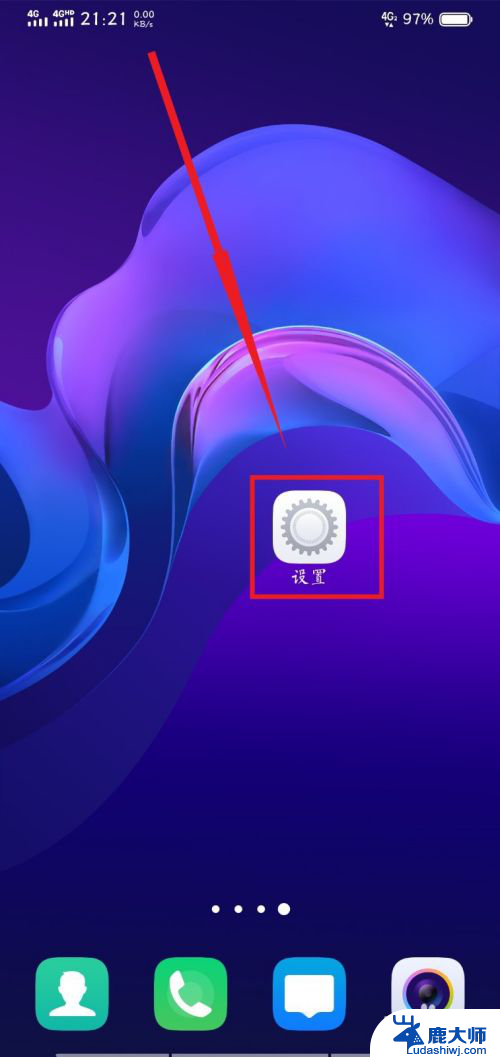ps4 手柄 连电脑 ps4手柄蓝牙无线连接电脑方法
更新时间:2024-08-13 11:52:45作者:xtliu
想要在电脑上玩游戏,却又舍不得购买专门的游戏手柄?别担心其实你可以利用你的PS4手柄来连接电脑,实现无线游戏体验,通过蓝牙连接PS4手柄到电脑上,你可以享受到更加舒适的游戏操作体验,让你在玩游戏时更加得心应手。接下来让我们一起来了解一下如何将PS4手柄通过蓝牙无线连接到电脑的方法吧!
具体方法:
1.首先,电脑需要支持蓝牙,可以从任务栏看有没有蓝牙图标。也可以从,任务栏左下角打开Windows→打开设置→蓝牙和其他设备。要是有蓝牙开关则表示可以使用蓝牙



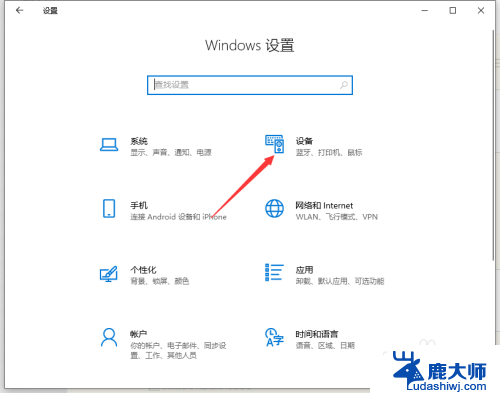
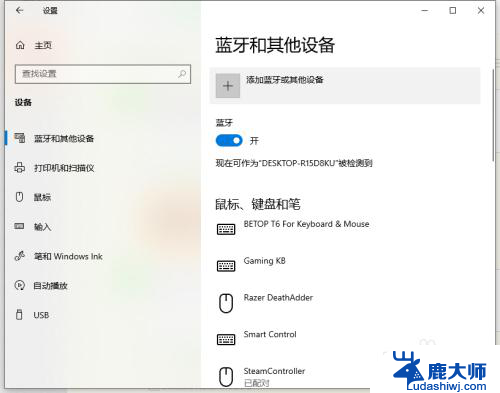
2.ps4手柄,首先要进入配对模式。进入方式为:长按share键不松手,同时在长按ps键不松手5秒钟。直到手柄灯快闪。注意是“快闪”不是呼吸。
要是呼吸状态,则放置半分钟等手柄关机,之后再重试

3.手柄灯快闪则进入配对模式。此时打开蓝牙菜单并打开第一项“蓝牙”

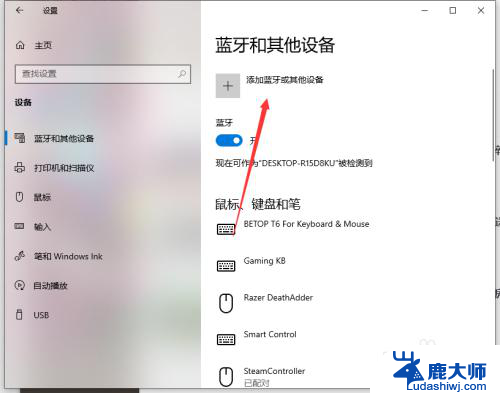

4.目录中有“wireless control”的图标,则点击链接。连接成功后手柄灯常亮。表示连接成功

以上就是如何将PS4手柄连接到电脑的全部内容,如果您遇到类似的问题,可以参考本文中介绍的步骤进行修复,希望这些信息能对您有所帮助。